1. Důležitost změny hesla root uživatele MySQL
Změna hesla root uživatele MySQL je klíčová pro zajištění bezpečnosti databáze. Root uživatel je účet s nejvyššími oprávněními s plným přístupem k celé databázi a správná správa je nezbytná. Zejména použití výchozích nastavení představuje vážná bezpečnostní rizika, takže je důležité pochopit, proč je změna hesla nutná.
Výhody změny root hesla
- Posílená bezpečnost : Zabraňuje neoprávněnému přístupu a pomáhá chránit vaše data.
- Kontrola přístupu : Jasně definuje, kdo může provádět jaké operace, a umožňuje správnou správu oprávnění.
- Ochrana databáze : Bezpečná správa root uživatele zlepšuje celkovou spolehlivost databáze.
2. Příprava a předpoklady
Metoda změny hesla se liší v závislosti na verzi MySQL, takže byste nejprve měli zkontrolovat verzi svého MySQL. Také před provedením jakýchkoli změn je doporučeno zálohovat data a pochopit rizika omezeného přístupu.
Jak zkontrolovat verzi
- Otevřete terminál nebo příkazový řádek a zadejte následující příkaz:
mysql --version
Tento příkaz zobrazí verzi vašeho MySQL. Pro MySQL 5.7 a novější se obecně používá příkaz ALTER USER, zatímco pro starší verze se doporučují příkazy UPDATE nebo SET PASSWORD.

3. Kroky k změně hesla root uživatele MySQL
Existují především dvě metody změny hesla root uživatele MySQL: použití příkazu ALTER USER a příkazu SET PASSWORD. Níže jsou podrobné kroky.
Metoda 1 – Použití ALTER USER
Pro verze MySQL 5.7 a novější můžete použít následující příkaz k změně hesla root uživatele:
ALTER USER 'root'@'localhost' IDENTIFIED BY 'new_password';
- Nahraďte
'new_password'požadovaným heslem. - Po spuštění příkazu se znovu přihlaste do MySQL, abyste ověřili, zda byla změna úspěšná.
Metoda 2 – Použití SET PASSWORD
Pro verze MySQL 5.6 a starší je běžné použít příkaz SET PASSWORD:
SET PASSWORD FOR 'root'@'localhost' = PASSWORD('new_password');
- Stejně jako u první metody je důležité změnu ověřit. Navíc spusťte
FLUSH PRIVILEGES, aby se aktualizace aplikovala.
4. Řešení speciálních situací
Pokud heslo zapomenete nebo ho nemůžete změnit běžnými kroky, můžete použít režim obnovení.
Kroky k obnovení zapomenutého hesla
- Zastavte službu MySQL:
sudo service mysql stop
- Spusťte MySQL s možností
--skip-grant-tables, aby byl povolen přístup bez hesla:mysqld_safe --skip-grant-tables &
- Přihlaste se do MySQL jako root a nastavte nové heslo:
SET PASSWORD FOR 'root'@'localhost' = PASSWORD('new_password');
- Restartujte MySQL, aby se změny aplikovaly.
Běžné chyby a jejich řešení
Zde jsou některé běžné chyby a jejich opravy:
- Přístup odepřen : Zkontrolujte, zda jsou uživatelské jméno a heslo správné.
- Chyba skip-grant-tables : Zkontrolujte a upravte související možnosti v konfiguračním souboru MySQL.
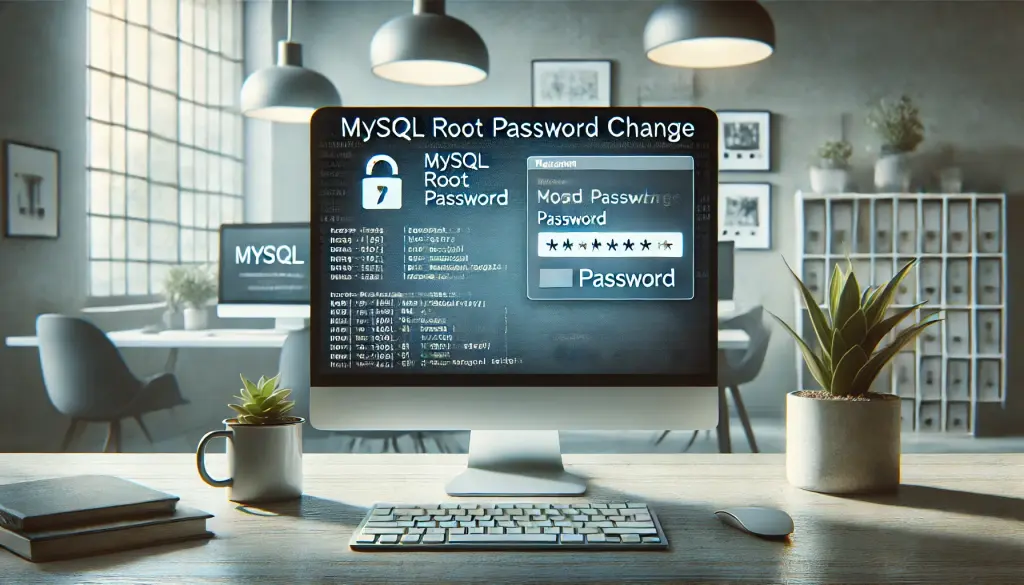
5. Další vylepšení bezpečnosti
Kromě změny root hesla je také důležité dále posílit bezpečnost.
Vypnutí vzdáleného přístupu
Můžete snížit rizika externího přístupu vypnutím vzdáleného přístupu root. Spusťte následující příkaz:
UPDATE mysql.user SET Host='localhost' WHERE User='root';
Poté spusťte FLUSH PRIVILEGES, aby se změna aplikovala.
Tipy pro vytváření silných hesel
- Doporučený formát hesla: použijte směs velkých písmen, malých písmen, čísel a speciálních znaků, celkem nejméně 12 znaků.
- Pro lepší bezpečnost je také vhodné pravidelně aktualizovat hesla.
6. Závěr
Nakonec, po změně hesla root uživatele MySQL, dodržování těchto nejlepších postupů dále posílí bezpečnost vaší databáze:
- Odstraňte zbytečné účty : Smažte nepoužívané uživatelské účty, aby byl systém jednoduchý a bezpečný.
- Spravujte oprávnění : Vytvořte administrativní účty kromě root a přiřaďte vhodná oprávnění k omezení bezpečnostních rizik.
- Provádějte pravidelné audity : Prohlížejte přístupové logy a konfigurace, aby byla zajištěna celková bezpečnost vašeho systému.



